YoutubeやHulu、Netflixなどネット動画を
友達と一緒に見れるWebサービス。
一緒に見たい動画を追加して友達を招待、
同期再生でチャットしながら見れます。

リンク先
初期設定
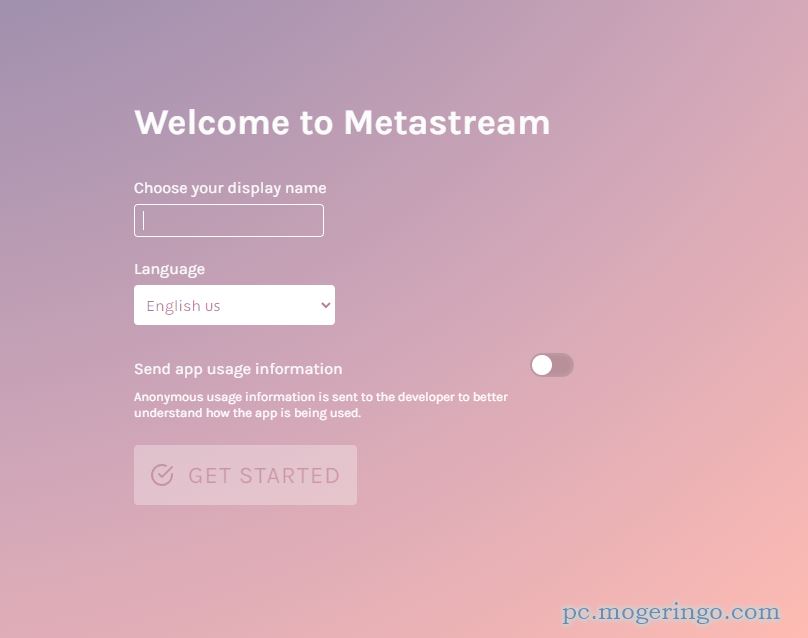
まずは自分の表示名を入力します。
次にLanguageで日本語を選択します。
Send app usage informationはアプリの使用状況を送るかどうするか
という項目で開発に貢献したい時はチェックしておきます。
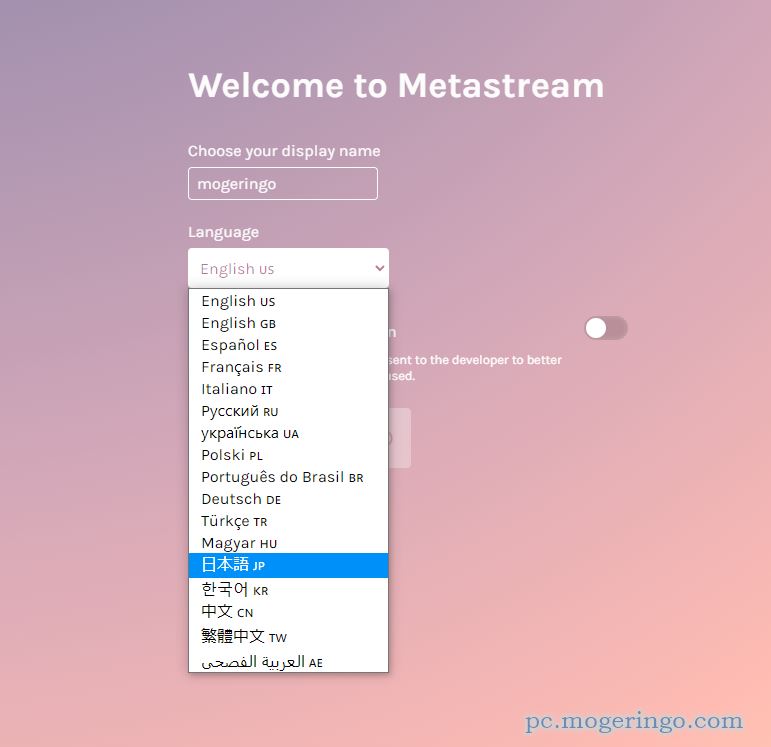
しっかり日本語が用意されているのは使いやすいですね。
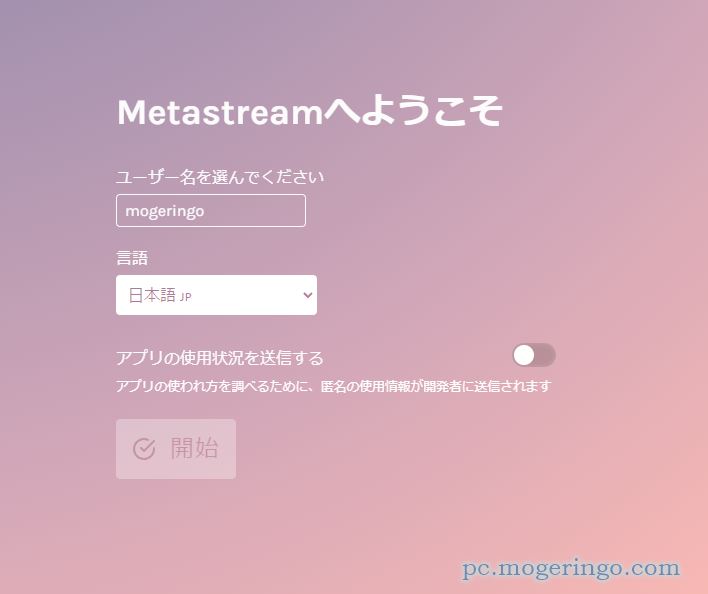
私の場合はこんな感じで設定してみました。
「開始」ボタンを押します。
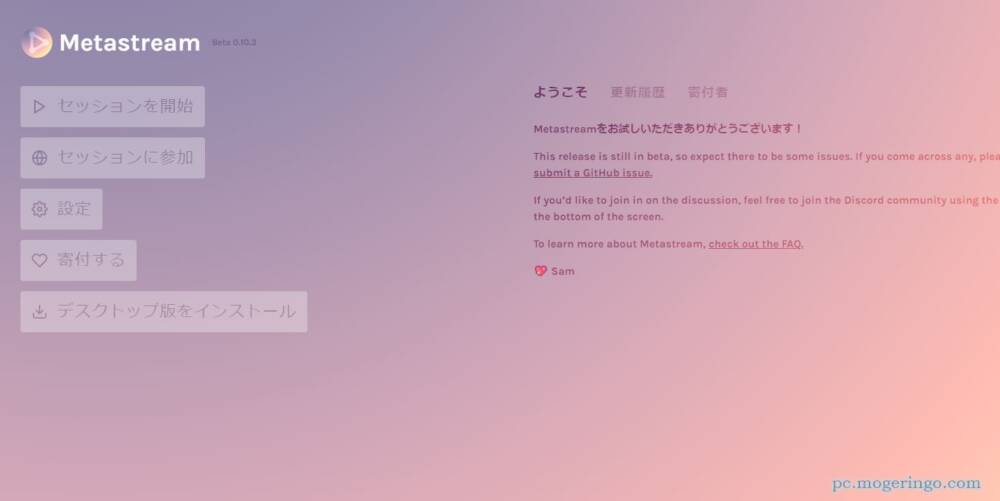
セッションを作る場合は「セッションを開始」を選択、
作られたセッションに参加する場合は「セッションに参加」を選択します。
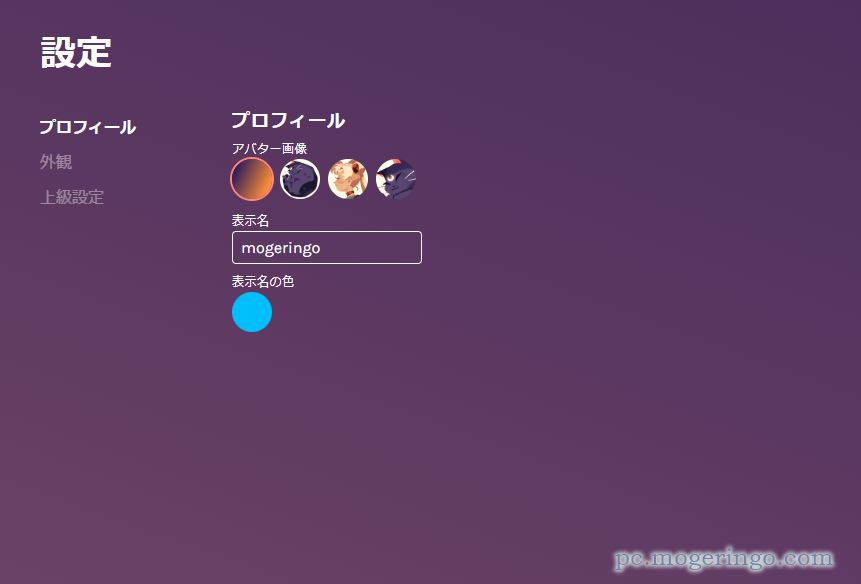
設定では表示名やアイコン、再生の外観の変更ができます。
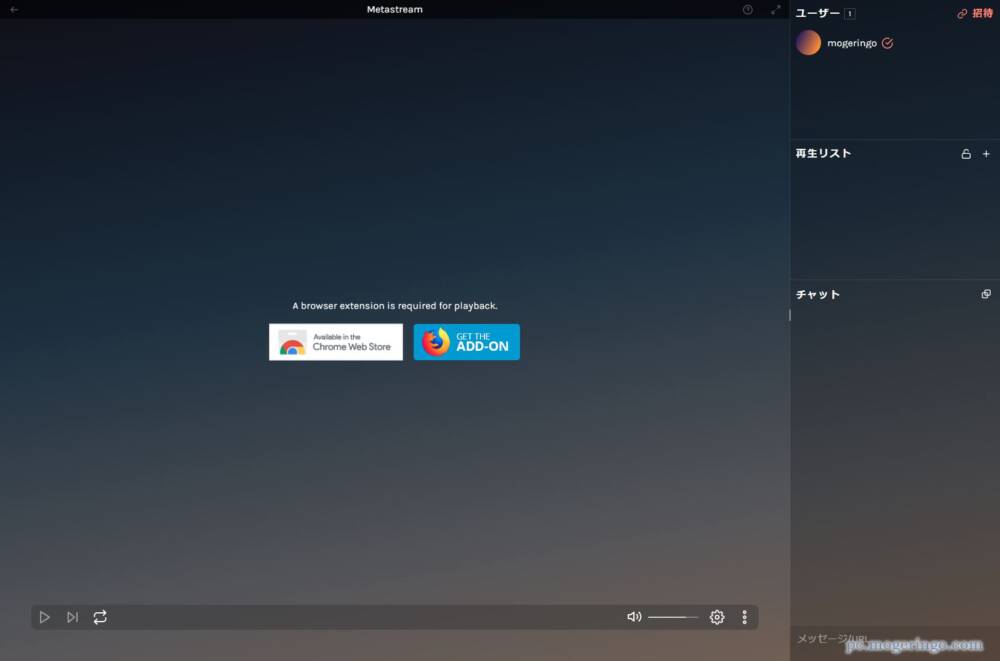
セッションを作成しました。
画面中央にブラウザの拡張機能が必要との事でインストールをします。
ChromeやEdgeはChrome、FirefoxではFirefoxのボタンで拡張機能を追加します。
拡張機能の追加
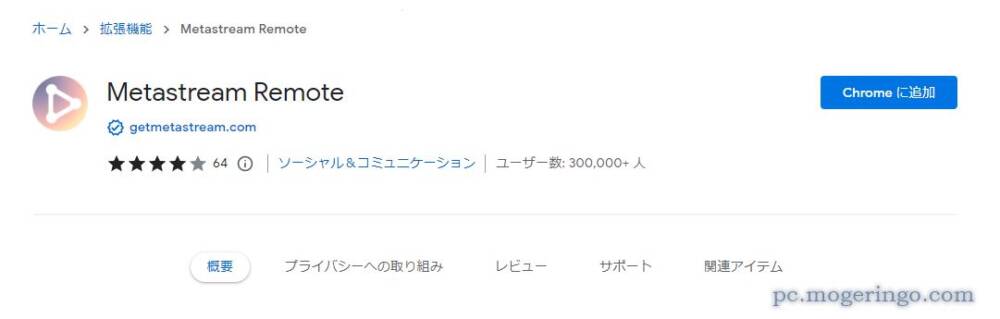
Chromeではいつものように「Chromeに追加」をクリックします。

拡張機能を追加をクリックするとインストール完了です。
セッションの作成
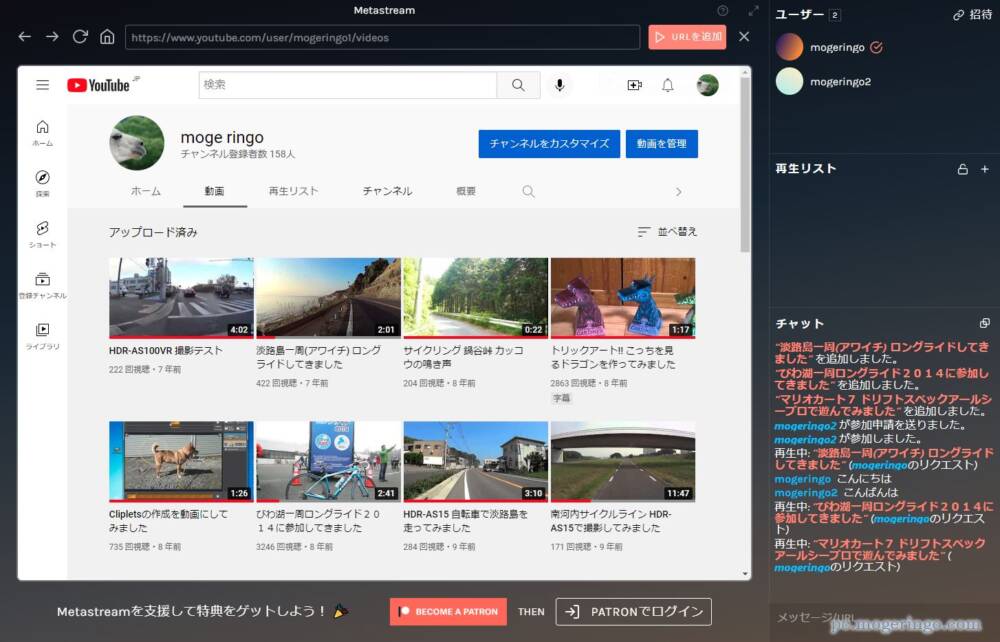
拡張機能をインストールするとMetastream内でYoutubeなど動画サービスの
画面が閲覧できるので動画再生画面を開きます。
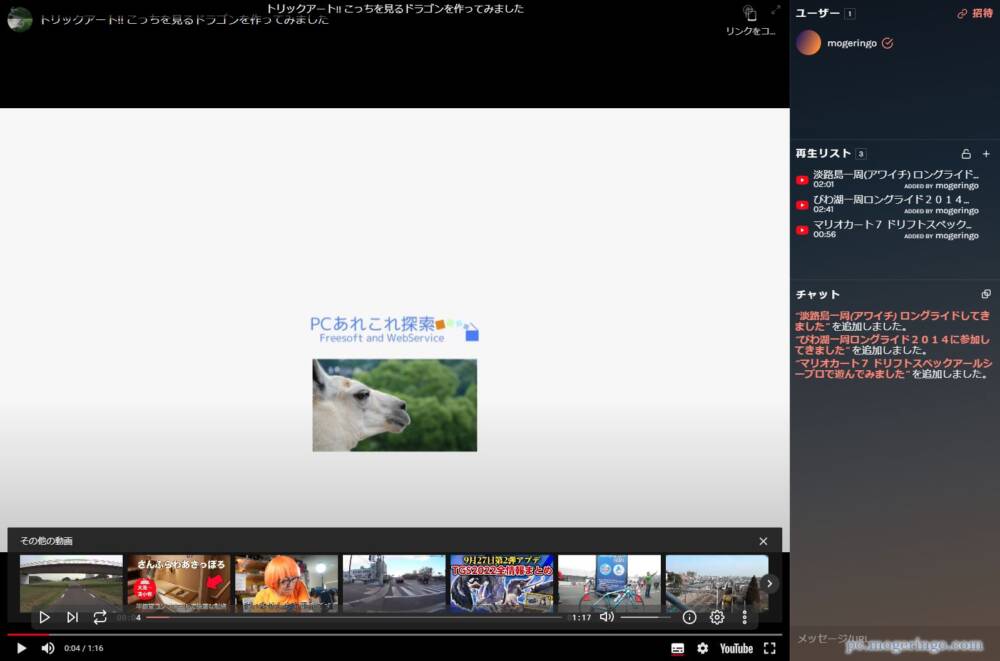
動画再生画面を開いたら画面上部の「URLを追加」を追加で再生リストに入ります。
動画の再生リストの準備が出来たら友達を招待します。
画面右上の「招待」をクリックします。
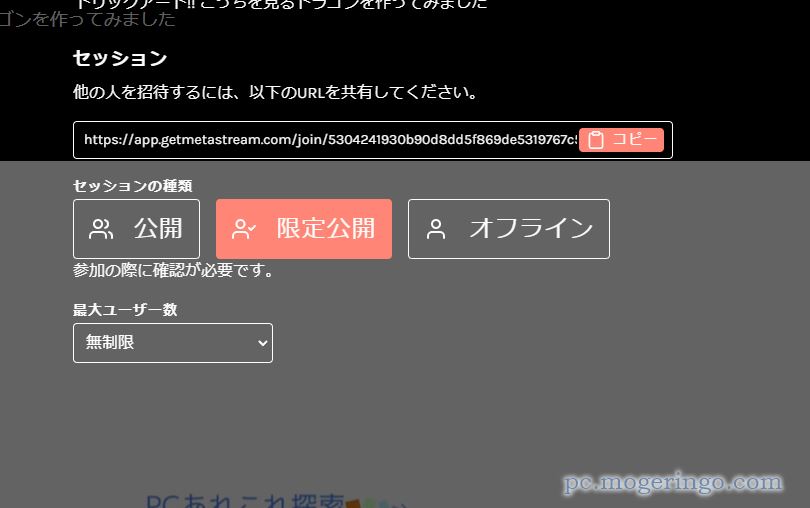
共有URLが表示されるのでURLをコピーして友達に送ります。
セッションの種類の変更が可能で「公開」「限定公開」「オフライン」とあり
公開は誰でも参加な状態、
限定公開はホストの人の承認が必要、
オフラインは誰も参加出来ない状態、
となります。
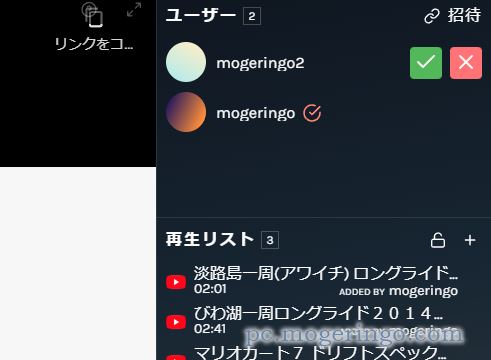
別のブラウザで共有URLを入力してセッションに参加してみました。
ホスト側ではこのように許可するかどうか出てきますので
問題無ければチェックを押して承認してあげると参加できます。
レビュー
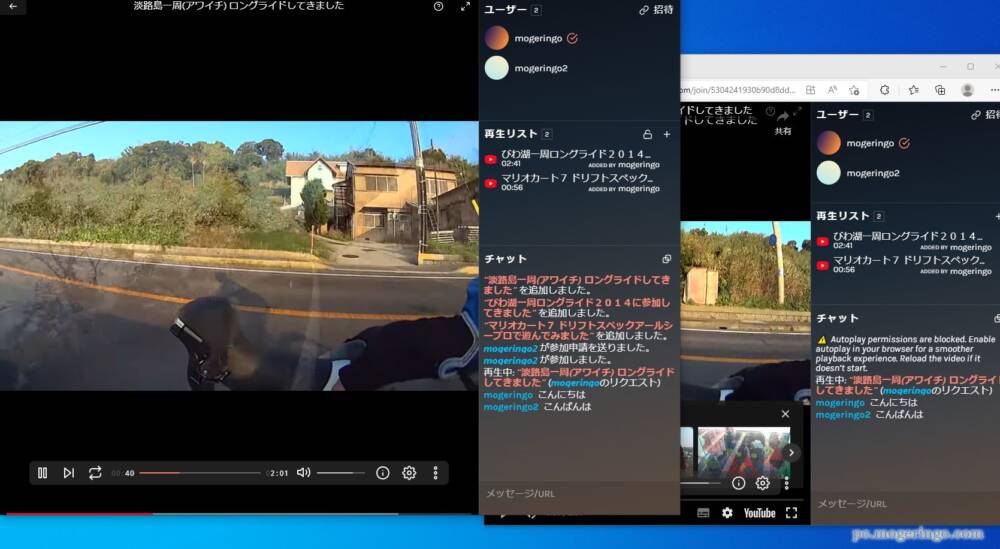
動画URLの追加やチャット機能など使いやすい印象で、
チャット欄には動画追加や参加者の状況などログも表示されています。
参加者も動画を追加は可能です。
複数人で動画を楽しむのに便利なWebサービスです。
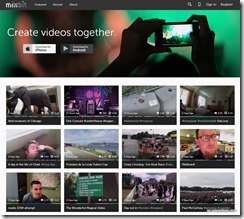

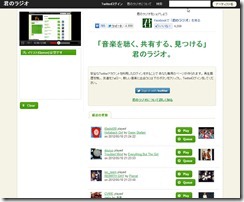


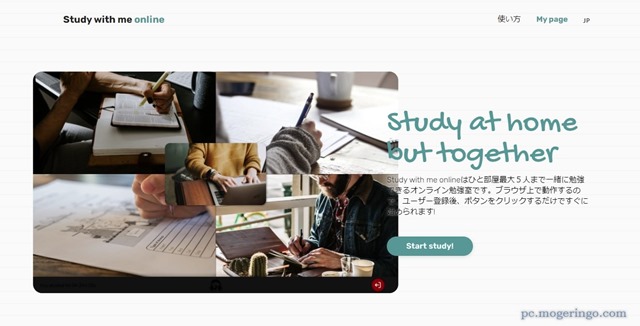
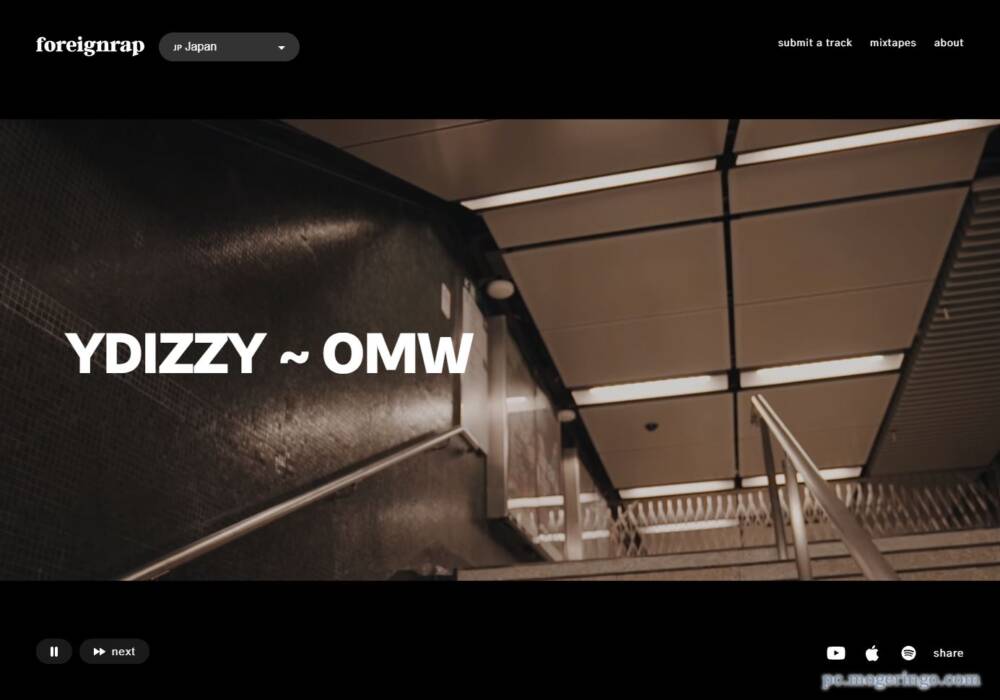

コメント